ug10.0是一款功能强大的三维建模软件,在机械设计等领域广泛应用。而将ug10.0中的三维模型导出为cad图纸,能方便与其他软件协同工作或进行二维图纸的进一步编辑。下面将详细介绍ug10.0导出cad图纸的方法。
一、准备工作
确保ug10.0软件已正确安装并打开需要导出的三维模型文件。同时,电脑上需安装有cad软件,以便接收导出的图纸文件。
二、导出设置
1. 在ug10.0中,依次点击“文件”->“导出”->“2d exchange”。
2. 在弹出的“2d exchange”对话框中,选择导出文件的保存路径和文件名。
3. 选择要导出的视图方向,可以是正视图、俯视图、侧视图等,也可以根据需要自定义视图。
4. 设置图纸比例,根据实际需求调整比例大小。
5. 勾选“导出注释”等选项,确保图纸上的尺寸标注、文字注释等信息也能一同导出。

三、导出操作
完成上述设置后,点击“确定”按钮,ug10.0开始进行导出操作。导出过程可能需要一些时间,取决于模型的复杂程度。
四、在cad中查看
将导出的文件(通常是dwg格式)在cad软件中打开。如果cad软件中显示的图纸有问题,可以尝试在ug10.0中重新调整导出设置,如视图方向、比例等,再次导出。
五、注意事项
1. 导出前检查模型的完整性和准确性,避免导出错误的图纸。
2. 对于复杂模型,可能需要多次尝试不同的导出设置,以获得最佳的图纸效果。
3. 如果cad软件版本较低,可能需要对导出的dwg文件进行格式转换或兼容性调整。
通过以上步骤,就能轻松地将ug10.0中的三维模型导出为cad图纸,满足不同的工作需求。无论是与团队成员共享设计成果,还是进行后续详细的二维设计工作,都能更加高效地完成。

cad2010是一款广泛应用于工程设计等领域的软件,以下为您详细介绍其安装步骤。首先,确保您的计算机满足cad2010的系统要求。一般来说,需要有足够的磁盘空间,以及合适的处理器和操作系统版本。准备好安装文件后,双击安装程序图标。进入安装向导界面,点击“下一步

在使用cad看图王进行绘图或查看图纸时,新建图层是一项非常重要的操作。它可以帮助我们更清晰、有条理地组织和管理图纸内容。那么,cad看图王究竟该如何新建图层呢?下面就为大家详细介绍。首先,打开cad看图王软件,进入你需要操作的图纸界面。然后,找到界面上方的“图

在cad绘图中,定距等分是一项非常实用的功能,它能帮助我们快速且精准地将线段按照指定的距离进行等分。下面就来详细介绍一下它的使用方法。首先,打开cad软件并绘制好需要进行定距等分的线段。接下来,找到“绘图”菜单,在下拉菜单中选择“点”,然后点击“定距等分”选项

cad阵列命令是绘图中非常实用的工具,能帮助我们快速创建规则排列的图形。下面就来详细介绍它的使用方法。首先,打开cad软件并绘制好要进行阵列的基本图形。比如我们画了一个简单的圆形。然后,输入阵列命令。在cad中,可以通过输入快捷键“ar”来调用阵列命令,也可以

在使用autocad的过程中,有时我们可能会遇到文件意外丢失或损坏的情况,而autocad的自动保存功能就能在关键时刻帮我们挽回损失。那么,如何查找autocad的自动保存文件路径呢?不同版本的autocad查找路径的方式略有不同。对于较新版本的autocad

autocad2022作为一款强大的绘图软件,许多用户希望能将其界面设置为经典模式,以找回熟悉的操作体验。那么,该如何实现呢?界面切换打开autocad2022后,点击界面左上角的“应用程序菜单”按钮,在弹出的菜单中选择“选项”。进入“选项”对话框后,切换到“

时间:2025/10/30

时间:2025/10/30
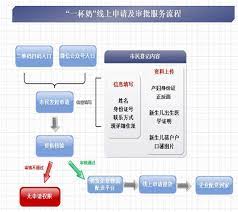
时间:2025/10/28

时间:2025/10/27

时间:2025/10/27

时间:2025/10/26

时间:2025/10/25

时间:2025/10/24
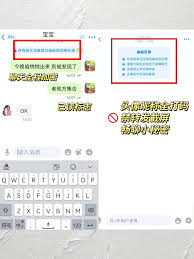
时间:2025/10/23

时间:2025/10/23